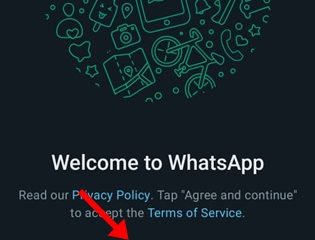เบราว์เซอร์ Safari เป็นแอปเริ่มต้นในการท่องเว็บบนอุปกรณ์ Apple เพื่อปรับปรุงประสบการณ์การท่องเว็บของคุณ คุณสามารถสร้างกลุ่มแท็บใน Safari ของเว็บไซต์ที่คุณเยี่ยมชมบ่อยที่สุดเพื่อเข้าถึงได้อย่างรวดเร็วเมื่อจำเป็น โดยค่าเริ่มต้น Safari จะใช้ Google เป็นเครื่องมือค้นหาเริ่มต้น
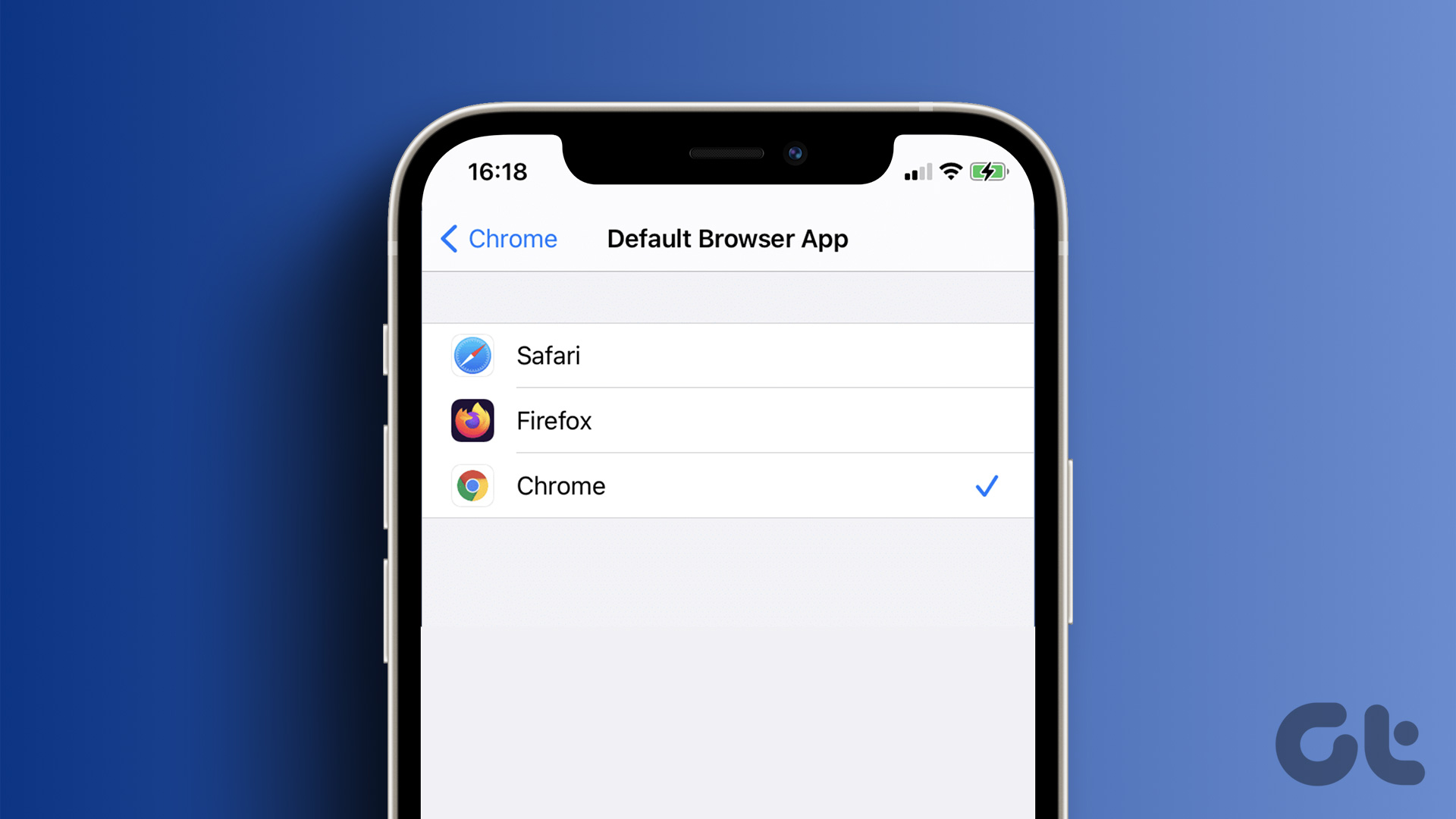
แต่ก็ยังมีผู้ใช้จำนวนมากที่ต้องการใช้เครื่องมือค้นหาอื่นที่ไม่ใช่ Google Search ดังนั้น หากคุณต้องการเปลี่ยนเครื่องมือค้นหาเริ่มต้นใน Safari ต่อไปนี้เป็นวิธีดำเนินการบน iPhone, iPad หรือ Mac ของคุณ ก่อนที่คุณจะเริ่มต้น ตรวจสอบให้แน่ใจว่า iPhone, iPad หรือ Mac ของคุณใช้ระบบปฏิบัติการเวอร์ชันล่าสุด
เปลี่ยนเครื่องมือค้นหาเริ่มต้นใน Safari บน iPhone และ iPad
มีตัวเลือกในการเปิดเว็บไซต์ของเครื่องมือค้นหาในแท็บแยกต่างหากและใช้เพื่อเรียกดูเว็บ อย่างไรก็ตาม การเปลี่ยนเครื่องมือค้นหาเริ่มต้นใน Safari นั้นสะดวกกว่ามาก หากคุณต้องการใช้ Safari จาก iPhone หรือ iPad ต่อไปนี้เป็นวิธีเปลี่ยนเครื่องมือค้นหาเริ่มต้น ขั้นตอนยังคงเหมือนกันสำหรับทั้งสองแพลตฟอร์ม
ขั้นตอนที่ 1: เปิดแอปการตั้งค่าบน iPhone หรือ iPad
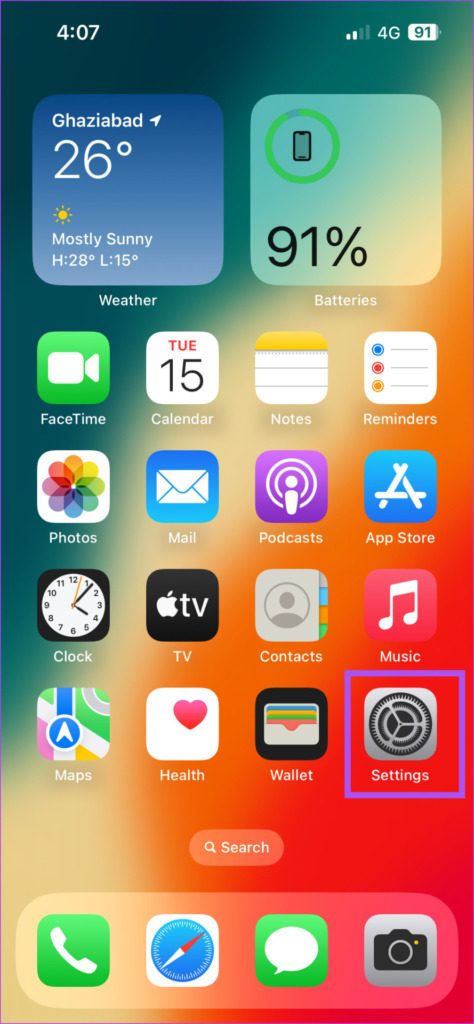
ขั้นตอนที่ 2: เลื่อนลงแล้วแตะ Safari.
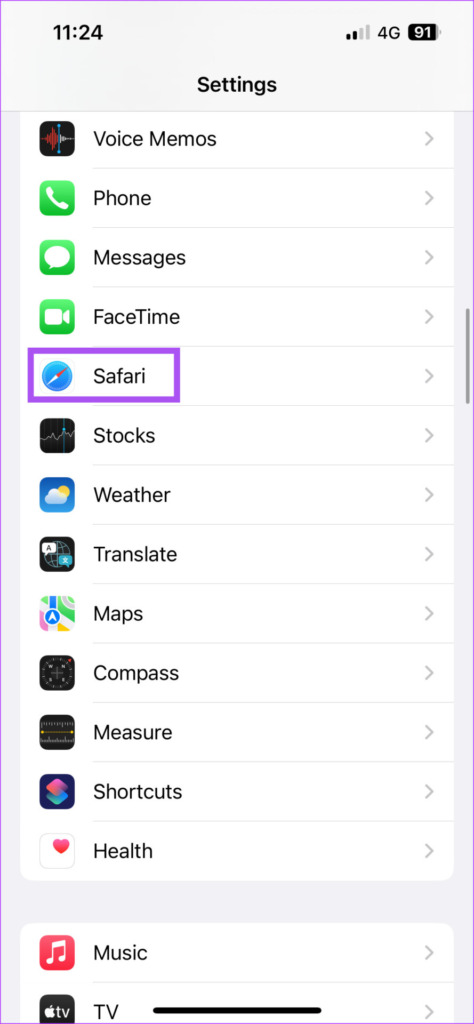
ขั้นตอนที่ 3: เลื่อนลงแล้วเลือกเครื่องมือค้นหา
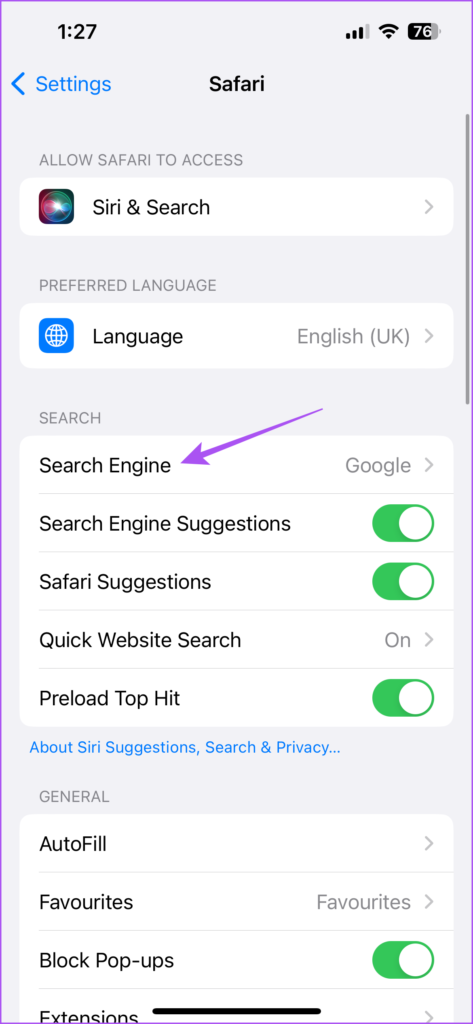
ขั้นตอนที่ 4: เลือกเครื่องมือค้นหาที่คุณต้องการจากรายการตัวเลือก
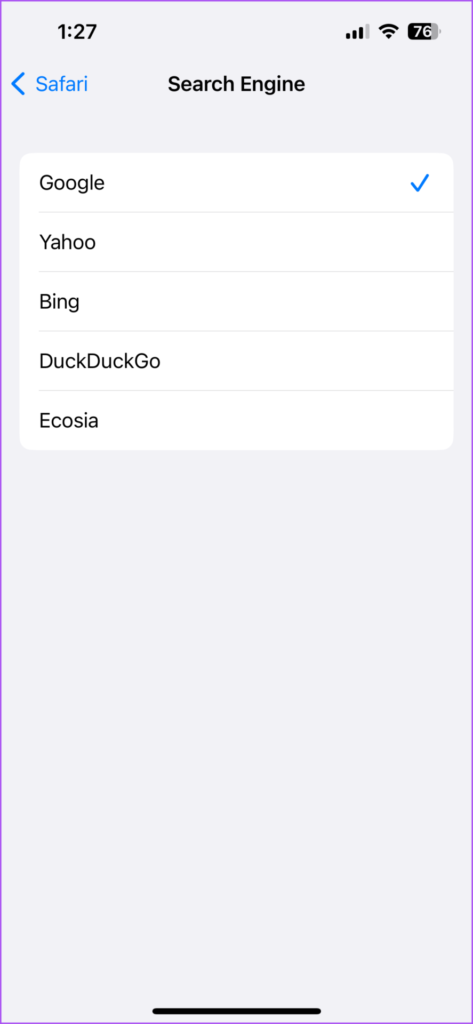
หลังจากเลือกเครื่องมือค้นหาที่ต้องการแล้ว คุณสามารถเลื่อนลงและเปลี่ยนการตั้งค่า เช่น เปิดลิงก์ใน แท็บใหม่ คำแนะนำของเครื่องมือค้นหา หรืออีกมากมาย คุณสามารถทำขั้นตอนเดิมซ้ำเพื่อเปลี่ยนเครื่องมือค้นหาเริ่มต้นใน Safari บน iPhone และ iPad ได้
คุณยังสามารถอ่านโพสต์ของเราได้หาก Safari ไม่ดาวน์โหลดไฟล์บน iPhone ของคุณ
เปลี่ยนเครื่องมือค้นหาเริ่มต้นใน Safari บน Mac
คุณสามารถใช้เครื่องมือค้นหาอื่นเพื่อดาวน์โหลดและติดตั้งเว็บเบราว์เซอร์อื่น เช่น Microsoft Edge หรือ Firefox แต่ถ้า Mac ของคุณมีพื้นที่เก็บข้อมูลเหลือน้อย คุณไม่จำเป็นต้องดาวน์โหลดเว็บเบราว์เซอร์แยกต่างหากเพื่อเปลี่ยนเครื่องมือค้นหาของคุณ แต่หนึ่งในสาเหตุหลักอื่นๆ ที่อยู่เบื้องหลังการเปลี่ยนเครื่องมือค้นหาเริ่มต้นคือรหัสหรือส่วนขยายของเบราว์เซอร์ที่ลักลอบใช้
เบราว์เซอร์ Safari บน Mac ของคุณช่วยให้คุณเปลี่ยนเครื่องมือค้นหาเริ่มต้นและใช้สำหรับการท่องอินเทอร์เน็ต ขั้นตอนมีดังนี้
ขั้นตอนที่ 1: กดแป้นพิมพ์ลัด Command + Spacebar เพื่อเปิด Spotlight Search พิมพ์ Safari แล้วกด Return
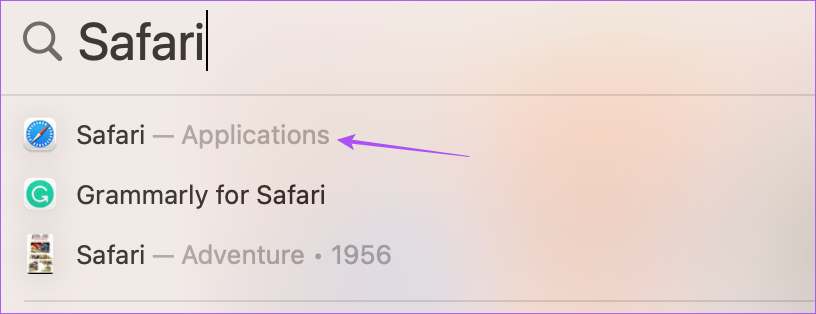
ขั้นตอนที่ 2: คลิก Safari ที่ด้านบน-มุมซ้าย
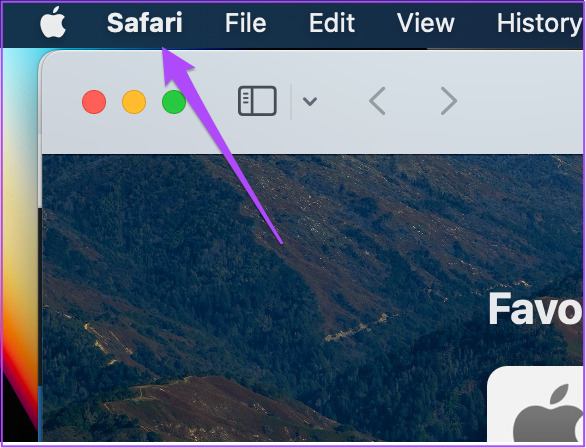
ขั้นตอนที่ 3: เลือกการตั้งค่าจากรายการตัวเลือก
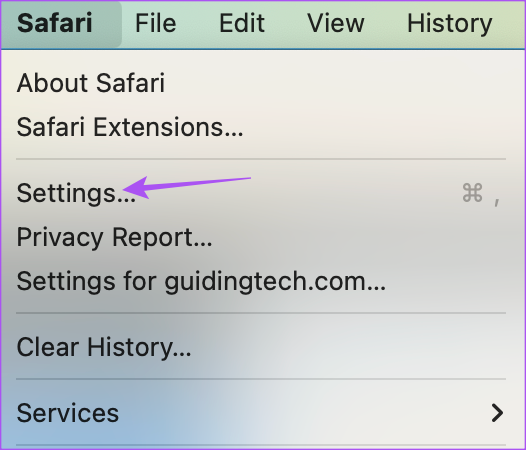
ขั้นตอนที่ 4: คลิกแท็บค้นหาในหน้าต่างการตั้งค่า
ขั้นตอนที่ 5: เลือกเมนูแบบเลื่อนลงถัดจากเครื่องมือค้นหา
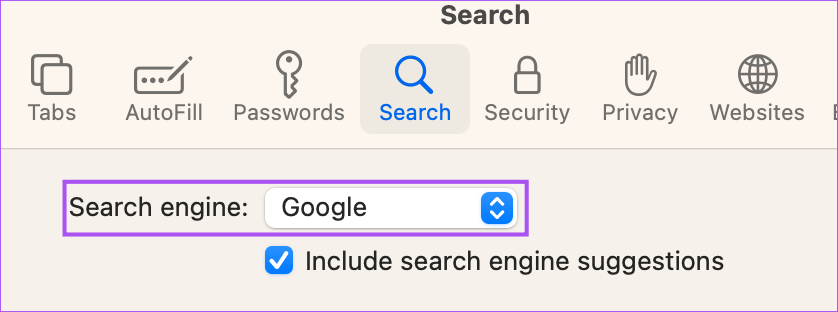
ขั้นตอนที่ 6: เลือกรายการใหม่ เครื่องมือค้นหาที่คุณเลือกเพื่อใช้ใน Safari
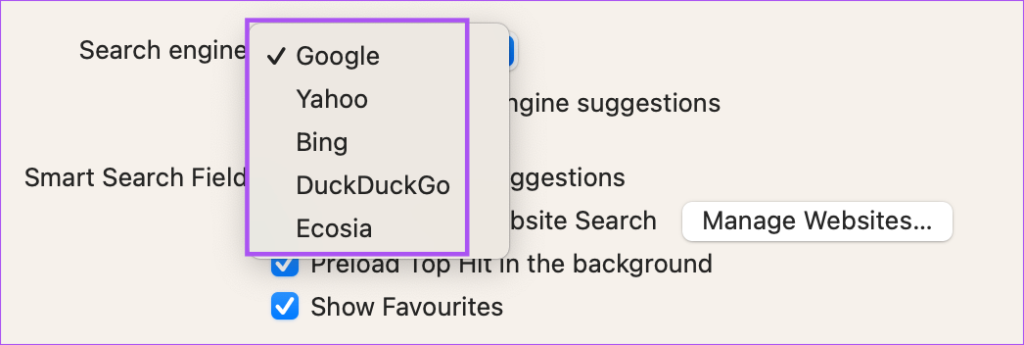
คุณสามารถทำขั้นตอนเดิมซ้ำเพื่อเปลี่ยนเครื่องมือค้นหาเริ่มต้นของคุณอีกครั้งใน Safari บน Mac
วิธีเปลี่ยนหน้าแรกเป็น Search Engine ใน Safari บน Mac
นอกเหนือจากการเปลี่ยนเครื่องมือค้นหาเริ่มต้นแล้ว คุณสามารถเปลี่ยนหน้าแรกเริ่มต้นเพื่อเปิดด้วยเครื่องมือค้นหาใน Safari หน้าแรกจะโหลดขึ้นเมื่อคุณไม่ได้เปิดแท็บเว็บไซต์เฉพาะใน Safari คุณจึงสามารถตั้งค่าหน้าเว็บของเครื่องมือค้นหาเริ่มต้นเป็นหน้าแรกใน Safari ได้ วิธีการมีดังนี้
ขั้นตอนที่ 1: กดแป้นพิมพ์ลัด Command + Spacebar เพื่อเปิด Spotlight Search พิมพ์ Safari แล้วกด Return
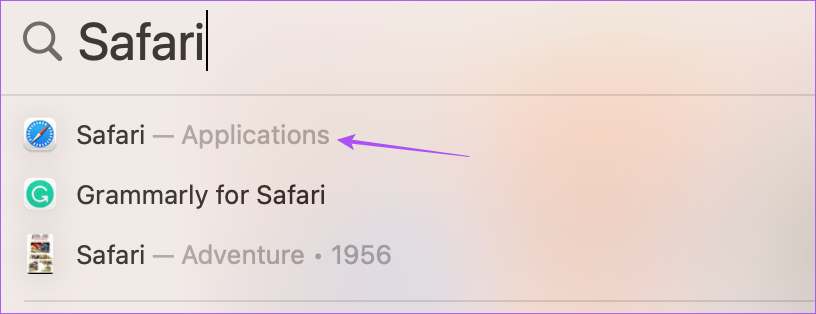
ขั้นตอนที่ 2: คลิก Safari ที่ด้านบนซ้าย มุม
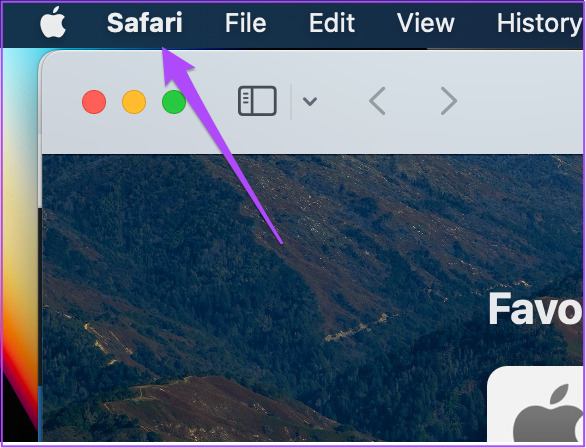
ขั้นตอน 3: เลือกการตั้งค่าจากรายการตัวเลือก
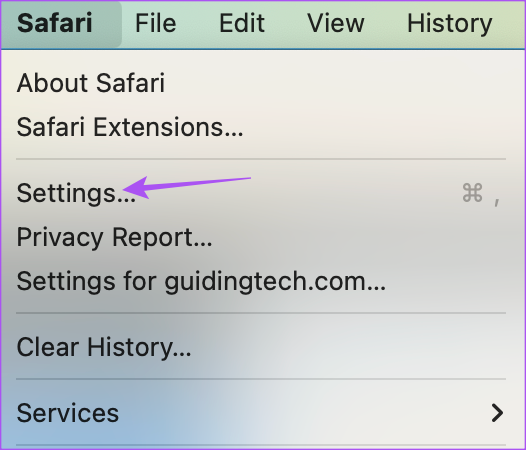
ขั้นตอนที่ 4: เลือกแท็บทั่วไปในหน้าต่างการตั้งค่า
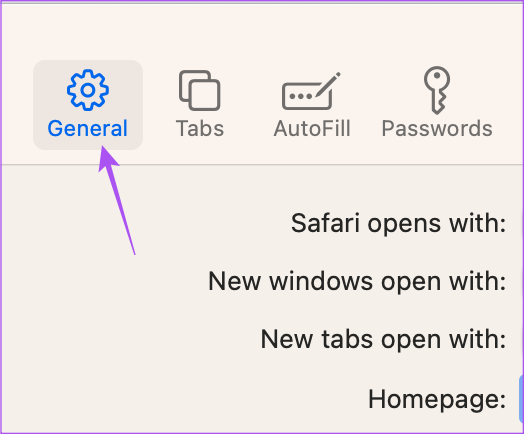
ขั้นตอนที่ 5: พิมพ์ลิงก์หน้าเว็บของเครื่องมือค้นหาที่คุณต้องการใช้ในช่องหน้าแรก
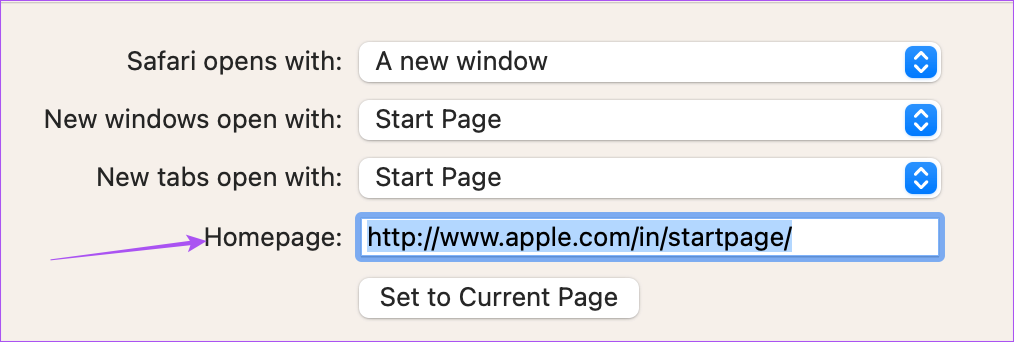
หากคุณเปิดเว็บเครื่องมือค้นหา ใน Safari คุณสามารถคลิกที่ตั้งค่าเป็นหน้าปัจจุบัน
หลังจากที่คุณปิดแท็บ Safari จะเปิดหน้าเว็บของเครื่องมือค้นหาที่คุณเลือกเสมอเมื่อใดก็ตามที่คุณเปิดแท็บใหม่บน Mac ของคุณ
คุณสามารถเปลี่ยนการตั้งค่านี้ได้โดยคลิกที่เมนูแบบเลื่อนลงถัดจาก’New Windows Open With’และ’New Tabs Open With’
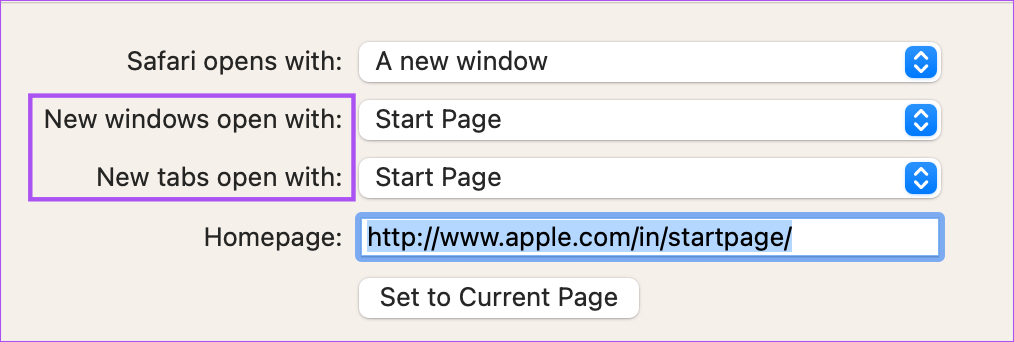
ใช้เครื่องมือค้นหาใหม่
การใช้เครื่องมือค้นหาใหม่ตามค่าเริ่มต้นของคุณคือ ง่ายมากใน Safari คุณสามารถเลือกจากรายการตัวเลือกที่มีใน iPhone, iPad และ Mac ของคุณ บางครั้งเมื่อคุณไม่ได้รับผลลัพธ์ที่ต้องการจากเครื่องมือค้นหาหนึ่ง คุณสามารถเปลี่ยนไปใช้เครื่องมือค้นหาอื่นได้ ChatGPT เป็นเทคโนโลยีใหม่ที่ขับเคลื่อนด้วย AI ซึ่งสร้างความสนใจให้กับหลาย ๆ คน อ่านการเปรียบเทียบ ChatGPT กับ Google Search เพื่อทราบข้อมูลเพิ่มเติม